Moet Netflix voorkomen dat mensen hun wachtwoorden delen?

Veel mensen delen hun Netflix-accounts met vrienden en familie. We debatteren of Netflix moet optreden.

De Mi Home Security Camera 360 is een uitstekend apparaat voor de thuisgebruikers. Het bevat verschillende coole functies die het tot een van de beste Wi-Fi-beveiligingscamera's in India maken. U kunt het bedienen vanuit het comfort van uw telefoon. Het instellen van de Mi Home Security Camera en het verbinden met de app kan voor sommigen echter een lastige aangelegenheid zijn.

We hebben de stappen op een rij gezet die nodig zijn om de Mi Home Security Camera 360 in te stellen.
En daar stopt het verhaal niet. We hebben ook een lijst gemaakt met de eerste dingen die je moet veranderen om het meeste uit de Mi beveiligingscamera te halen.
Laten we beginnen.
Mi Beveiligingscamera 360 . instellen
Het is duidelijk dat je de Mi Home-app nodig hebt om de Mi Security Camera 360 in te stellen.
Mi Home downloaden vanuit de Play Store
Download Mi Home uit de App Store
Stap 1: Nadat je de app hebt gedownload, moet je erop inloggen met je Mi-inloggegevens. U kunt zich aanmelden met uw nummer of uw e-mailadres.
Als u klaar bent, ziet u een klein pluspictogram in de rechterbovenhoek van de startpagina van de app. Tik erop om het apparaat toe te voegen.
Op dit punt kunt u ervoor kiezen om het apparaat automatisch of handmatig toe te voegen. Hoewel de eerste methode haalbaar lijkt, is de laatste meer geschikt voor deze camera.
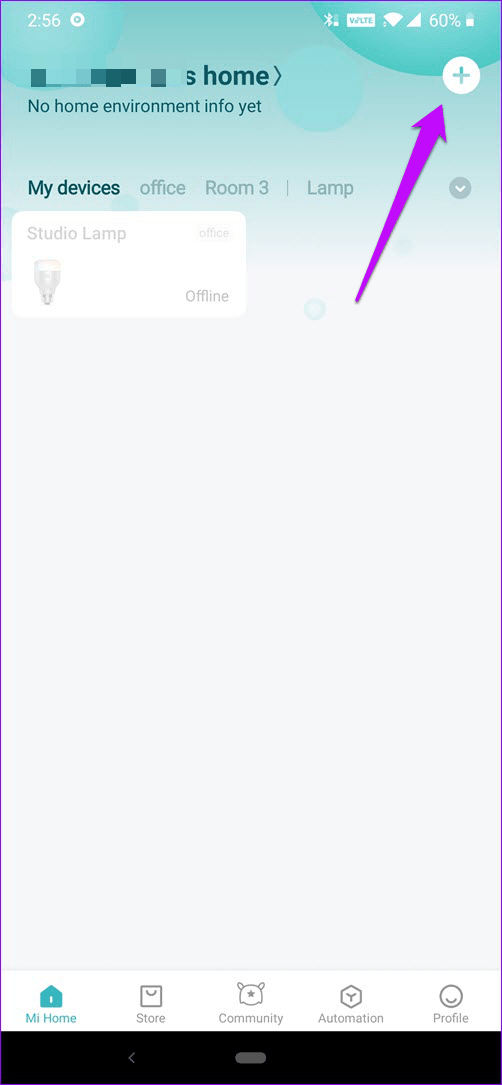
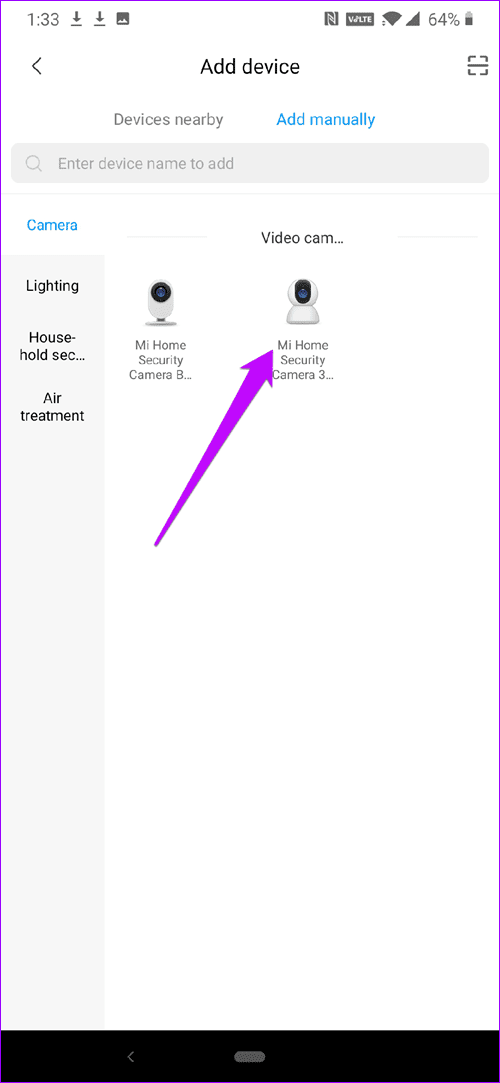
Tik op Camera en selecteer uw camera in de lijst.
Stap 2 : Vervolgens wordt u gevraagd om het apparaat opnieuw in te stellen. Sluit hiervoor de camera aan op een stroombron. De camera kalibreert zichzelf eerst door horizontaal en verticaal te draaien. Als u klaar bent, houdt u de Reset-knop op de basis ingedrukt totdat u het LED-lampje bij de lens oranje ziet knipperen.
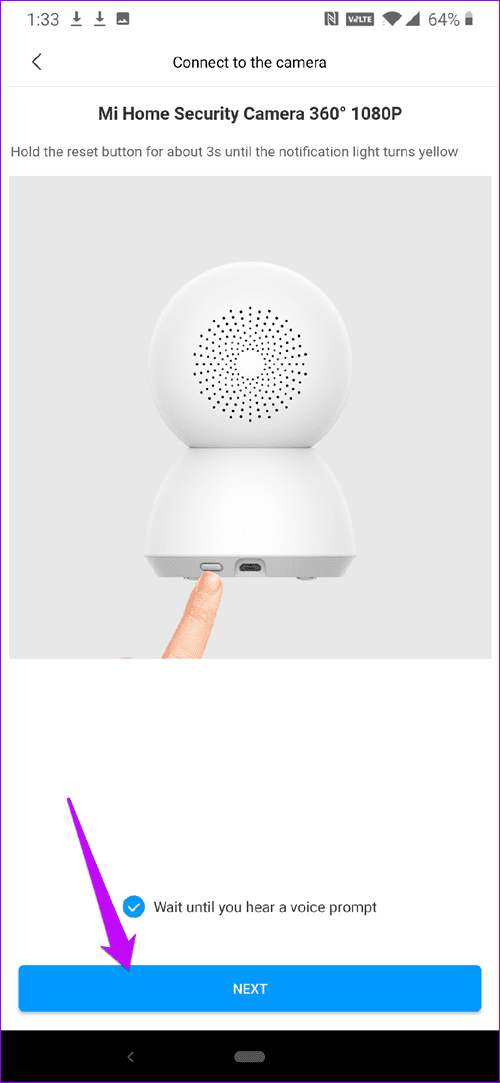
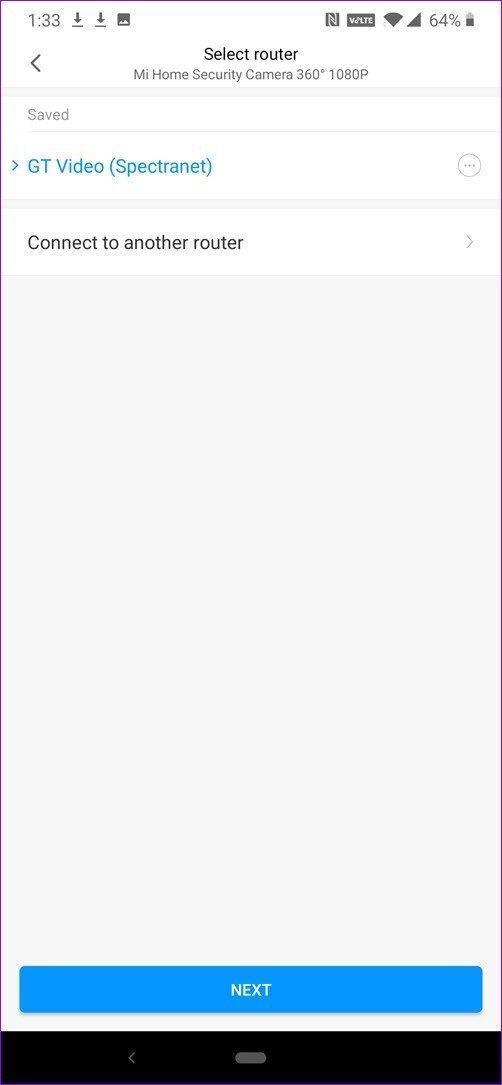
Als u klaar bent, drukt u op de knop Volgende en kiest u het wifi-netwerk uit de lijst. Nu komt het lastige gedeelte.
De Mi Home-app geeft je een QR-code die je moet scannen met de kleine camera. Het zou niet veel tijd moeten kosten. Het is echter een tijdrovende aangelegenheid en het kan zo'n 5-7 minuten duren voordat de camera de QR-code registreert en vervolgens scant.
Om snellere resultaten te krijgen, stelt u de helderheid van uw telefoon in op het hoogste niveau en houdt u de telefoon op een afstand van ongeveer 15 cm voor de camera.
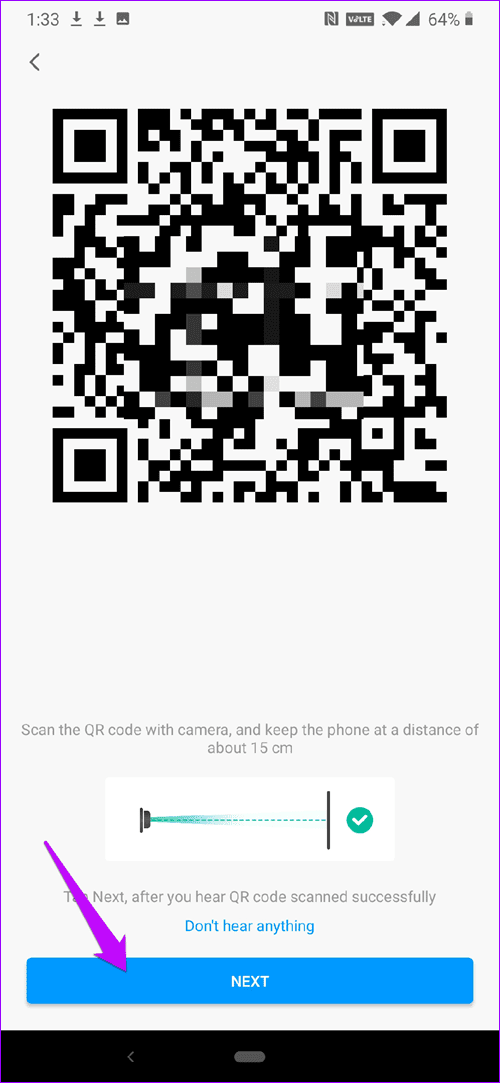
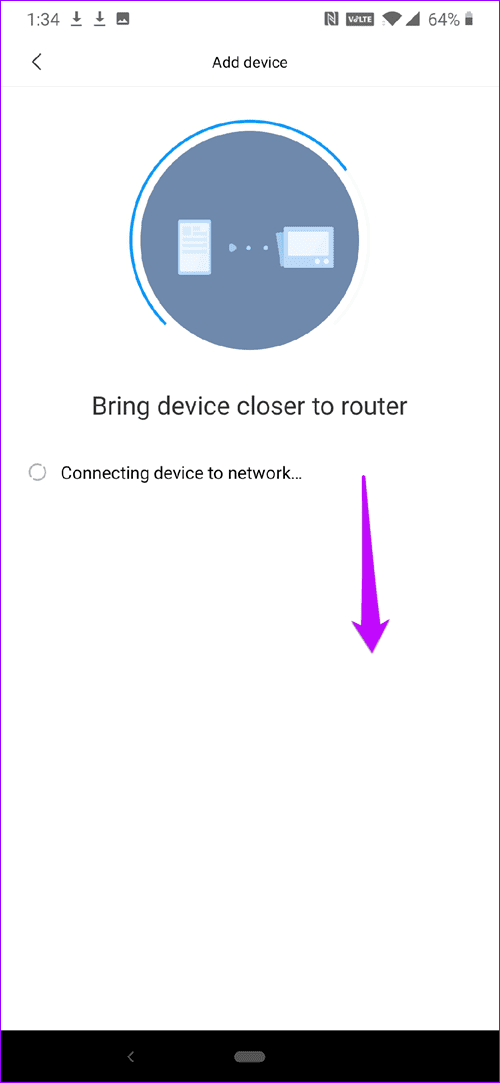
Zodra de scan is geregistreerd, wordt het LED-lampje van de Mi Home Camera blauw. En zo begint het proces van het instellen van de camera.
Pro-tip
Stap 3: Zodra je het apparaat aan het wifi-netwerk hebt toegevoegd, vraagt de app je om een kamer voor het apparaat te kiezen. Voer een naam in of kies er een uit de beschikbare namen en druk op de knop Volgende. Dat is het. U hebt het installatieproces voltooid.

Tik nu op het kleine ronde pictogram om de camera op het gebied van uw keuze te richten. En wanneer u een bepaald fragment wilt opnemen, drukt u gewoon op de Video-knop.
Anders dan dat, kun je de opname ook kiezen op de Mi Security Camera 360. Standaard pikt het Auto op en kun je kiezen tussen HD en Laag.
Extra instellingen van de Mi Security Camera 360
1. De camera-instellingen aanpassen
Standaard heeft de Mi Security-camera een reeks instellingen, die goed zijn voor basisbewaking. Maar als je het maximale uit deze camera wilt halen, moet je in de Instellingen duiken (menu met drie stippen in de rechterbovenhoek).
De eerste en belangrijkste instelling die u moet wijzigen, is de modus Wide Dynamic Range. Die functie verbetert de kwaliteit van de video door de overbelichte en onderbelichte gebieden in evenwicht te brengen .
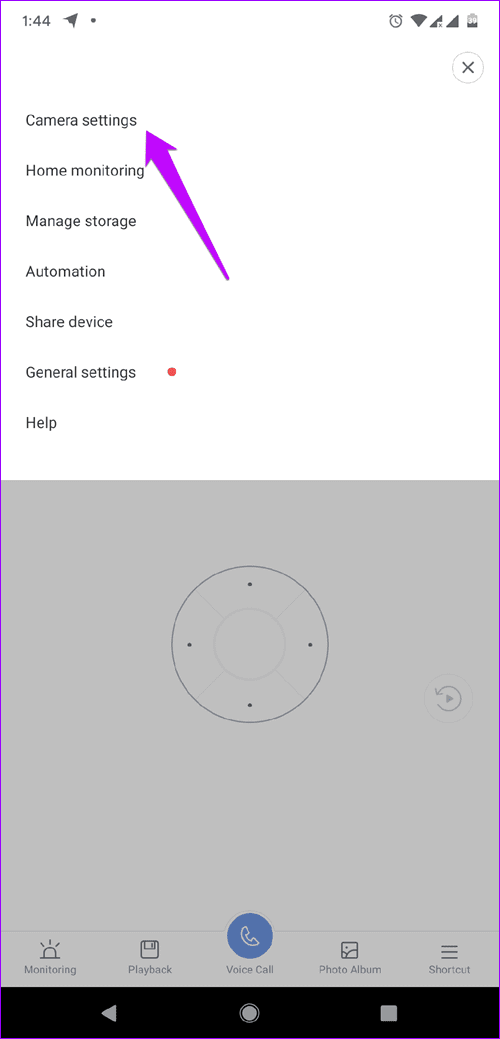

Deze instellingen zijn beschikbaar onder Camera-instellingen > Beeldinstellingen. Eenmaal binnen, schakelt u de schakelaar naar de modus Breed dynamisch bereik.
2. Slaapmodus inschakelen
Omdat de Mi Security-camera een binnencamera is, wil je niet dat deze altijd ingeschakeld is, vooral niet als je thuis bent. Ik zou het tenminste niet doen.
Afgezien van bewegingsmeldingen (die we binnenkort zullen zien), kan het ook ruimte op je SD-kaart in beslag nemen. Daarom is de beste manier om de camera in de slaapstand te zetten.
Tik hiervoor op het pictogram Snelkoppelingen in de rechterbenedenhoek en tik op het eerste pictogram. Eenvoudig, zie.
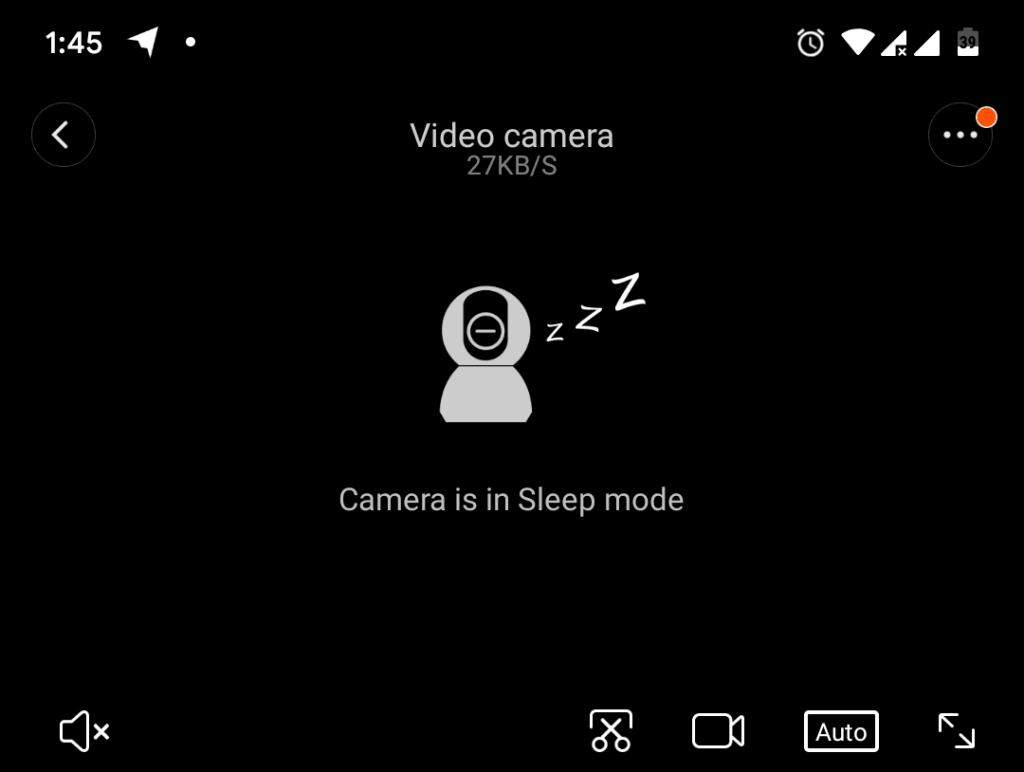
Vind je het echter omslachtig om dat dagelijks te doen , dan kun je ook een Slaapschema instellen. Tik daarvoor op Camera-instellingen > Slaapinstellingen en tik op Geplande slaaptijd.
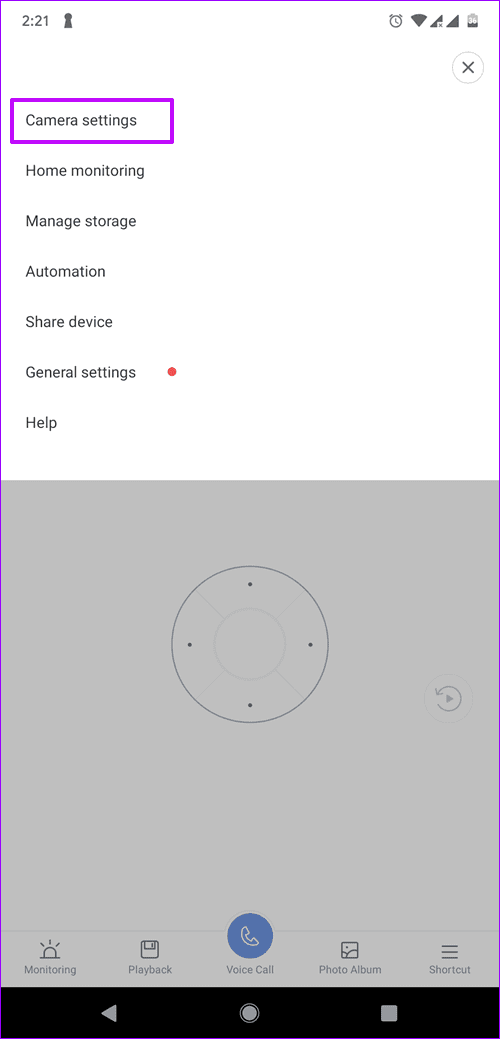
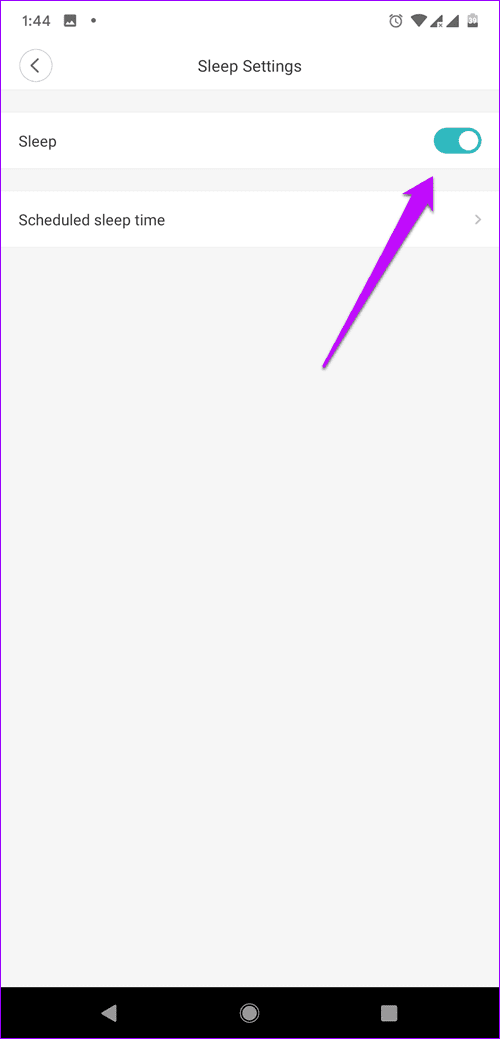
Voer de starttijd en eindtijd in volgens uw voorkeur, en dat is alles.
3. Wijzig de instellingen voor nachtzicht
Met de Mi Security-camera kun je ook bij weinig licht overschakelen naar gekleurde beelden. Ga naar Camera-instellingen> Nachtzichtinstellingen en schakel de schakelaar voor Full-color bij weinig licht.
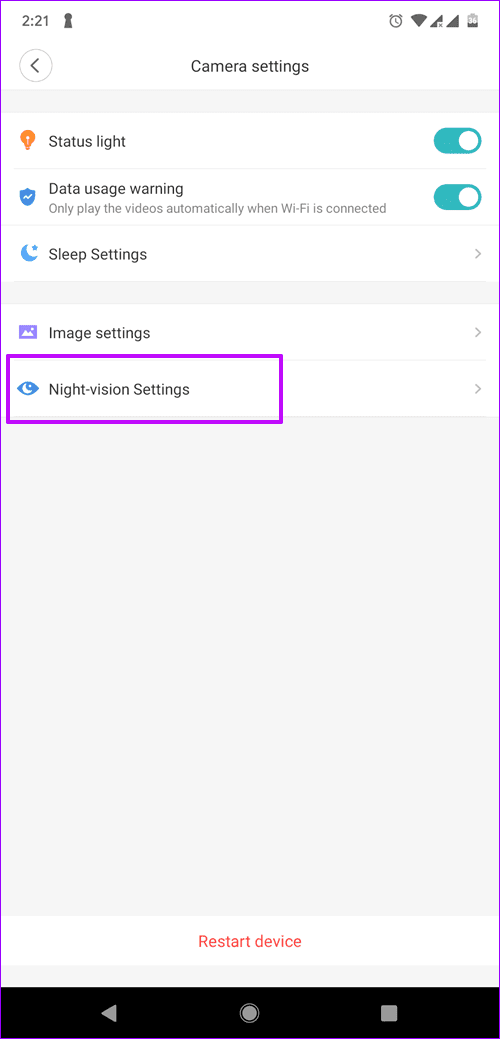
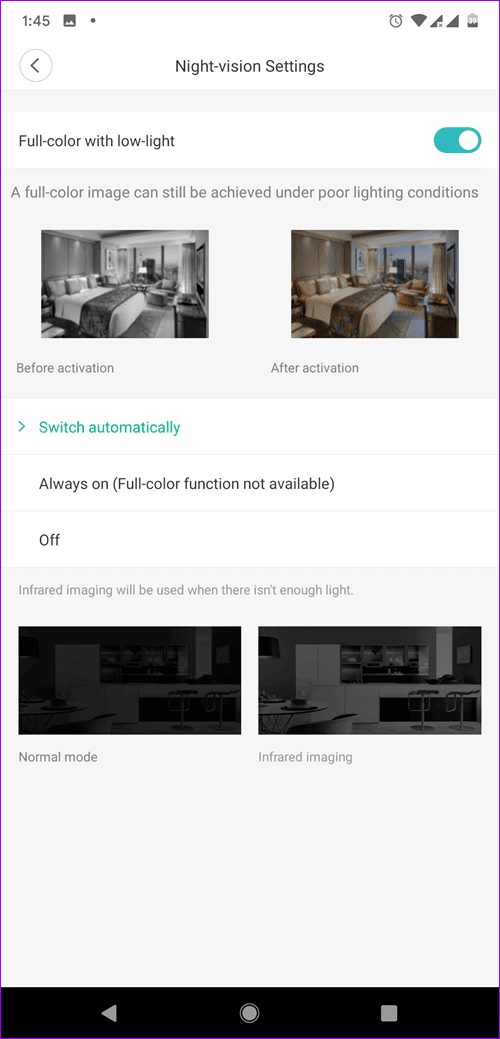
4. Bewegingswaarschuwingen instellen
Last but not least, laten we eens kijken naar de Motion Alert-instellingen, een van de belangrijkste instellingen. De camera laat je via de app weten of hij beweging detecteert en begint tegelijkertijd met het opnemen van de beelden.
Zelfs als je geen microSD-kaart hebt geïnstalleerd (wat wel zou moeten), wordt de clip gecodeerd en 7 dagen in de cloud opgeslagen. Deze optie is standaard niet ingeschakeld en u moet deze handmatig inschakelen.
Tik hiervoor op het Monitoring-pictogram in het onderste lint. Tik onderaan op de knop Home monitoring om de Home Surveillance Assistant te activeren.
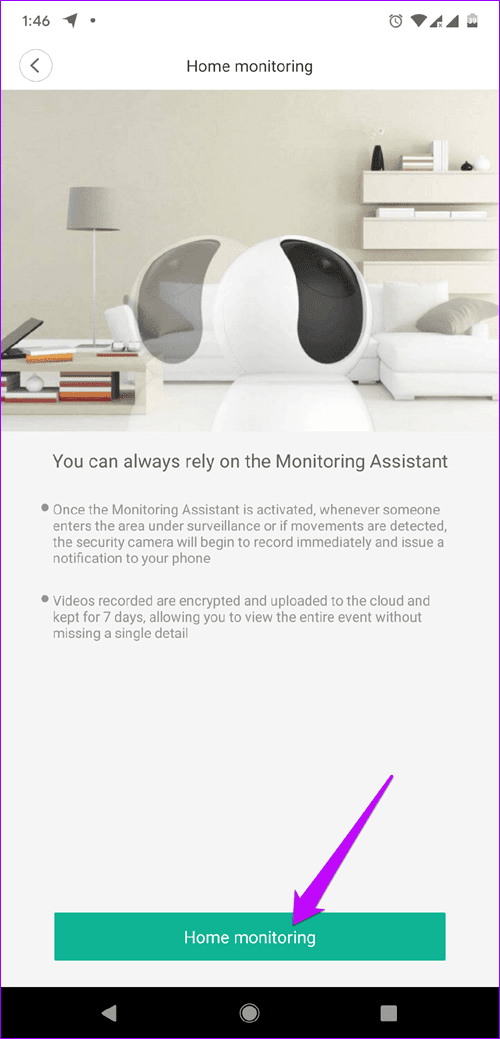

De sensoren van de Mi Home Security-camera zijn behoorlijk goed, en hij waarschuwt je ook, zelfs als de sensor wordt geactiveerd door zoiets triviaals als een mug (ja, het is meerdere keren gebeurd). Daarom is de beste gok om het gevoeligheidsniveau een beetje te verlagen.
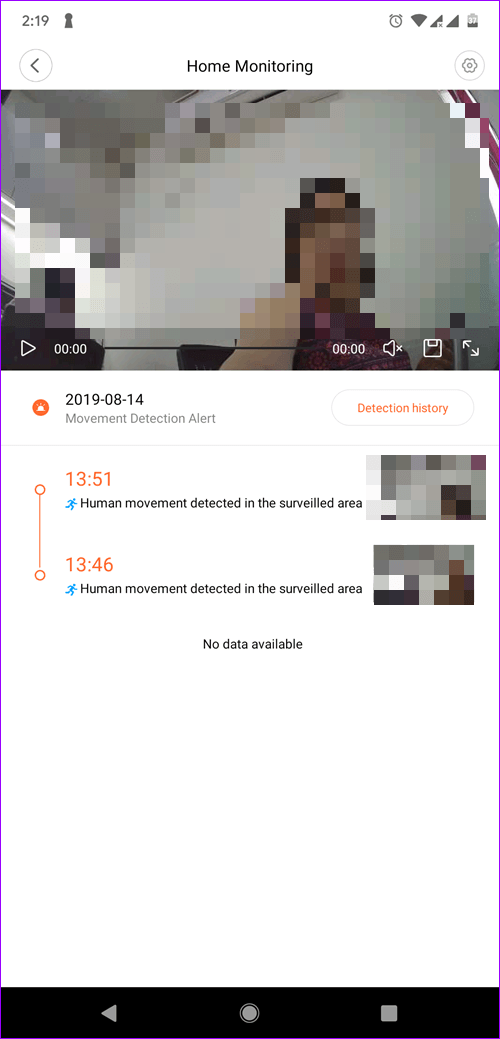
Tik hiervoor op Waarschuwingsgevoeligheid en selecteer Laag uit de beschikbare instellingen. En terwijl u toch bezig bent, kunt u ook het alarminterval wijzigen.
Sandisk 128GB Klasse 10 Ultra MicroSD-kaart
Zet klaar en gaan!
Een gadget kopen om te kopen en het opzetten zijn twee verschillende verhalen. De opwinding van het krijgen van een nieuwe gadget kan volledig worden gewist als het installatieproces een nachtmerrie is. Gelukkig, als je voorzichtig bent met de stappen, kan het installeren en instellen van de Mi Home Security Camera 360 een gemakkelijke taak zijn.
Volgende: Xiaomi's ShareMe-app is een geweldige app om inhoud tussen telefoons te delen. Leer hoe u deze app kunt gebruiken om het proces van het overzetten van bestanden en gegevens te vergemakkelijken.
Veel mensen delen hun Netflix-accounts met vrienden en familie. We debatteren of Netflix moet optreden.
U kunt hier leren hoe u iemand kunt verwijderen uit Google Family Link? zonder problemen
Je kunt hier leren hoe ik de helderheid en het contrast in illustrator verander? zonder problemen
U kunt hier leren hoe u een oud Instagram-account kunt verwijderen zonder wachtwoord of e-mail? zonder problemen
Gratis Premium Nitroflare-accounts en wachtwoorden 2022. Met deze 20 werkende Nitroflare-premiumaccounts kunt u onbeperkte gegevens opslaan en alles gratis hosten
U kunt hier meer informatie vinden. Hoe wijzig ik mijn YouTube AdSense-account? zonder problemen
Lees hier waarom mijn wasmachine blijft piepen tijdens het programma? zonder problemen
Hier is een volledige lijst van World of Warcraft-uitbreidingslijsten tot 2021 - WoW-uitbreidingslijsten Sinds de release in 2004 is World of Warcraft het populairste MMORPG-spel geweest.
Je kunt hier leren. Hoe annuleer ik Grammarly en krijg ik mijn geld terug? zonder problemen
Leer hoe u Airpod-meldingen uitschakelt of Siri stopt met het lezen van teksten. We behandelen alle methoden voor iOS 16, iOS 15 of eerder in deze handleiding.


